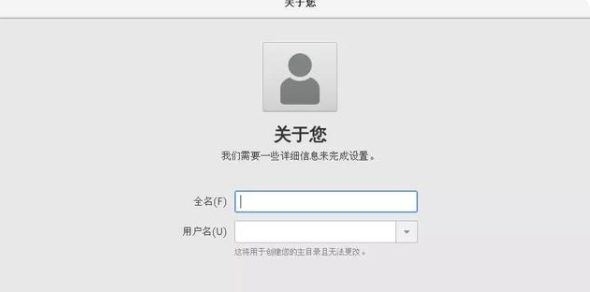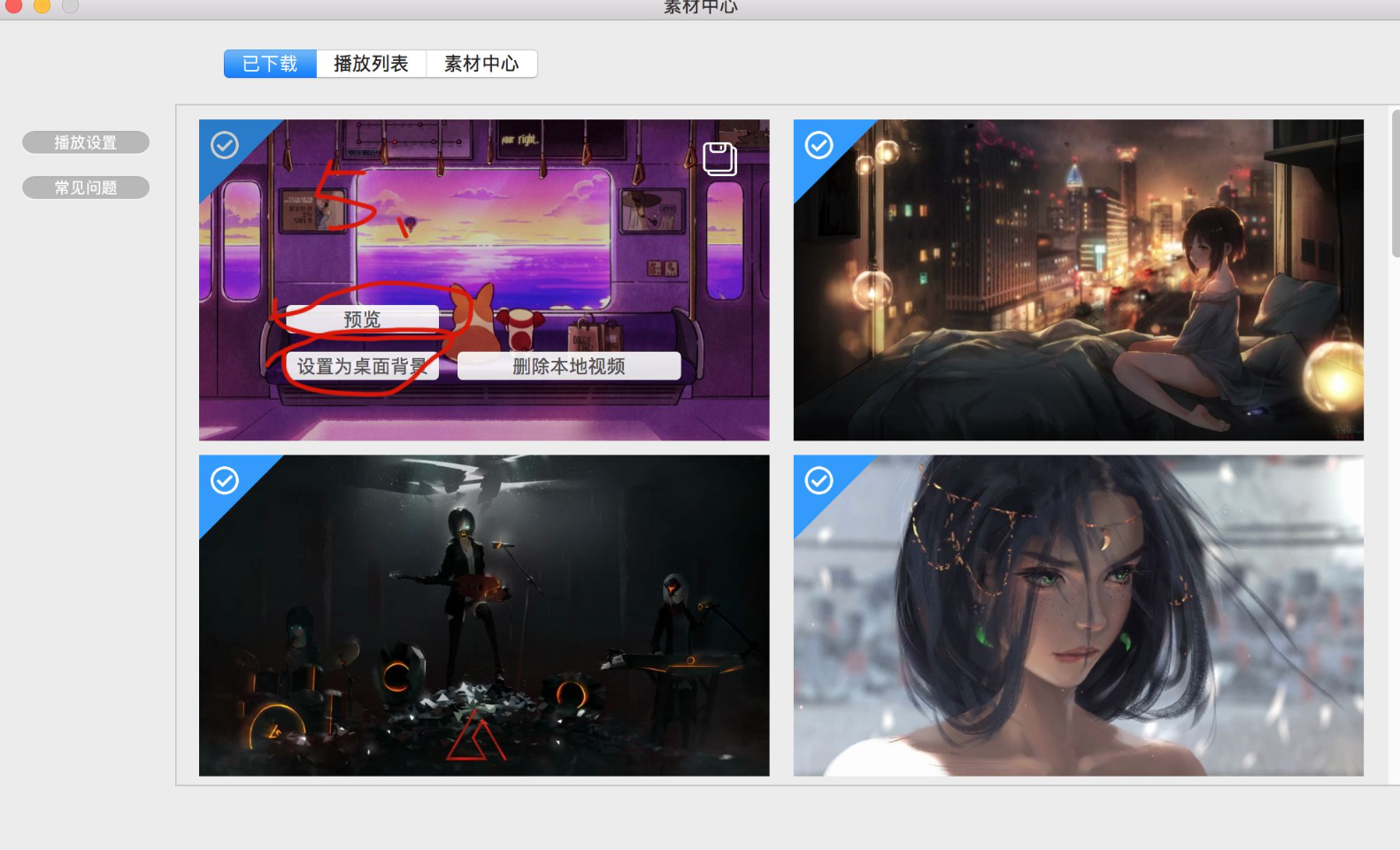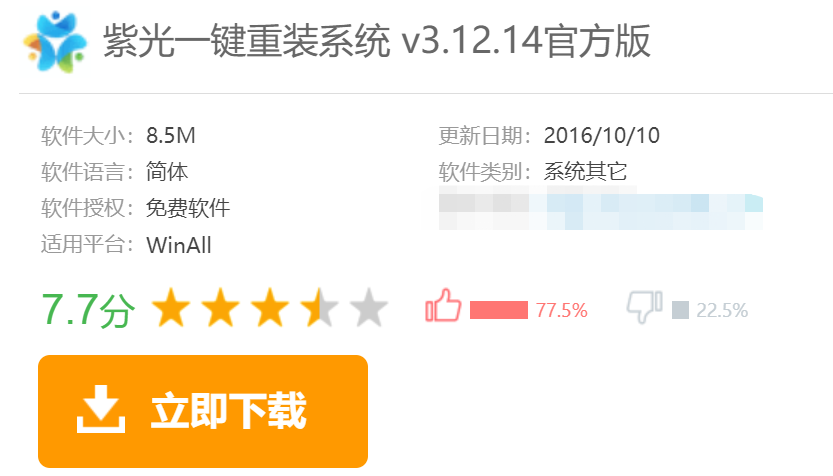如何重装win10系统,一键重装系统win10步骤和详细教程
很多用户相关电脑重装win10系统,奈何自己又没有重装系统的经验,不知道如何重装win10系统,下面,小编给大家带来简单的一键重装win10系统方法。
工具/原料:
系统版本:windows10专业版
品牌型号:惠普暗影精灵8plus
软件版本:小白一键重装系统V2290
WEEX交易所已上线平台币 WEEX Token (WXT)。WXT 作为 WEEX 交易所生态系统的基石,主要用于激励 WEEX 交易平台社区的合作伙伴、贡献者、先驱和活跃成员。
新用户注册 WEEX 账户、参与交易挖矿及平台其他活动,均可免费获得 WXT 空投奖励。
方法/步骤:
1.进入小白官网下载小白一键重装软件到电脑上,然后双击打开该软件后选择要安装的win10系统,点击安装此系统。
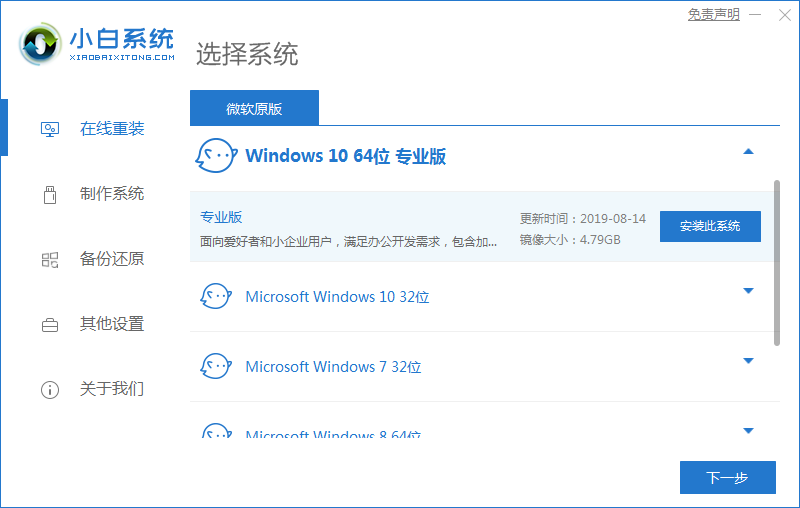
2.软件开始自动下载系统文件,耐心等待。

3.等待部署环境完成后直接重启计算机。
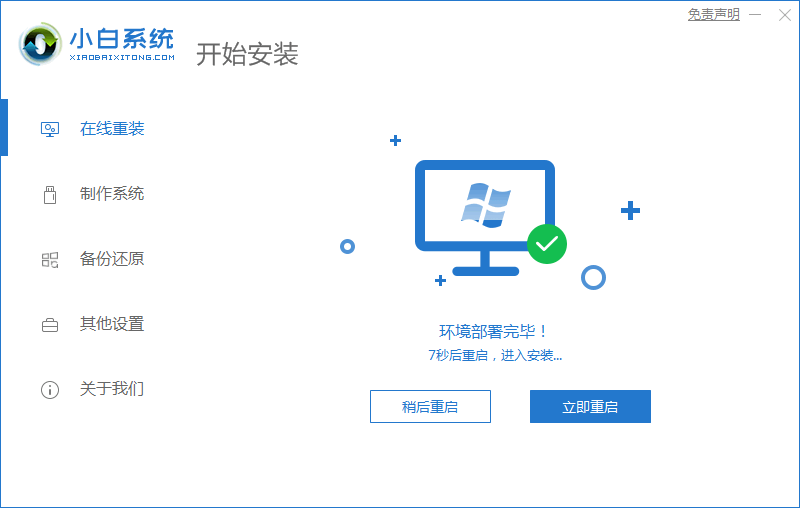
4.重启计算机系统后进入这个界面选择第二个xiaobaipe-msdninstallmode进入pe系统。
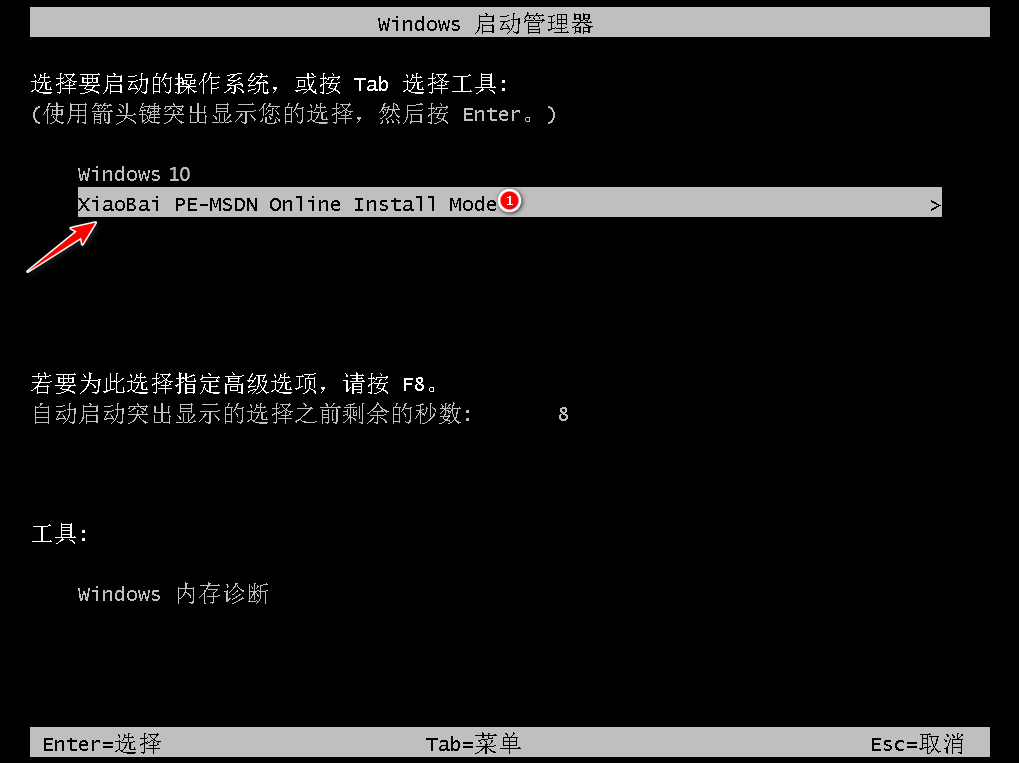
5.进入PE系统后,小白装机工具会自动开始安装win10系统。

6.安装完成后点击立即重启按钮。
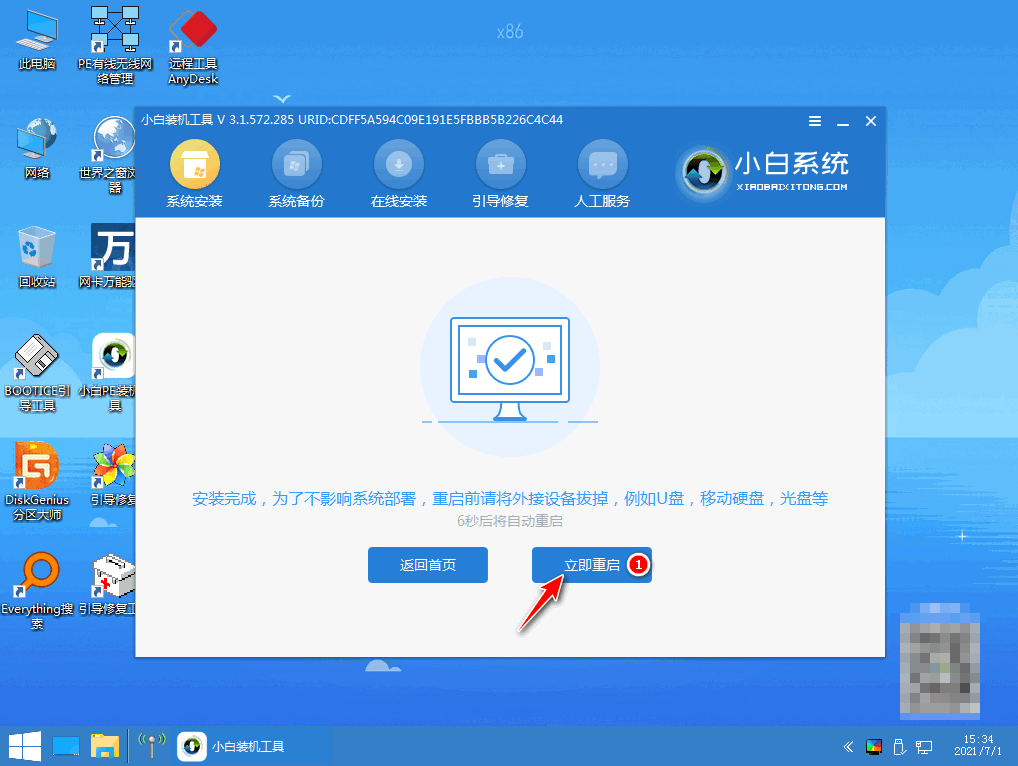
7.重启后进入到安装好的win10系统桌面即表示系统安装成功。

本站资源均来源于网络或网友投稿,部分资源未经测试,难免存在BUG,所有资源只限于学习研究,不得商用。如使用本站下载的资源造成任何损失或发生侵权行为,均与本站无关。如不接受本声明请勿下载!本站资源如有侵权,请联系QQ:497149677核实后立即删除!
最客资源网 » 如何重装win10系统,一键重装系统win10步骤和详细教程
最客资源网 » 如何重装win10系统,一键重装系统win10步骤和详细教程